
wifi手机怎么连上 台式电脑如何连接无线网络
发布时间:2024-02-12 08:15:29 来源:三公子游戏网
现无线网络已经成为我们生活中不可或缺的一部分,当我们想要使用无线网络时,我们需要了解一些基本的操作步骤。对于那些拥有WiFi手机的人来说,连接到无线网络可能是一个相对简单的过程。对于那些使用台式电脑的人来说,如何连接到无线网络可能会有些困惑。在本文中我们将探讨WiFi手机如何连接无线网络以及台式电脑如何连接无线网络的方法和步骤。无论您是使用手机还是台式电脑,通过掌握这些基本操作,您将能够轻松地享受到无线网络的便利。
台式电脑如何连接无线网络
方法如下:
1.无线网卡有两种,
一种是免驱动。插入台式电脑USB接口就可使用。
一种是需要安装驱动的,网卡附带一个光盘。如果台式电脑没有光驱,需要借用笔记本把光驱里面的驱动安装文件拷贝到台式电脑上,安装网卡驱动即可使用。

2.无线网卡就绪后,桌面右下角会有一个无线网络的小图标。
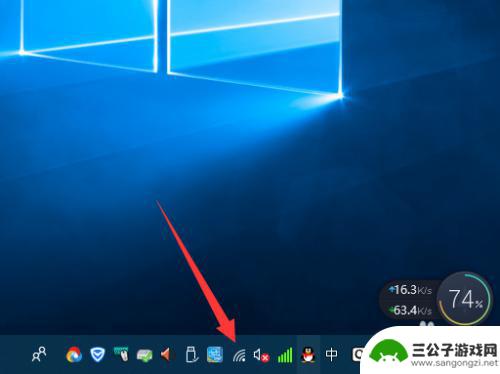
3.点开无线网络图标,就能看到附近的wifi网路。找到自己家,或者知道wifi密码的网络。选中自动连接,然后点击“连接”按钮。
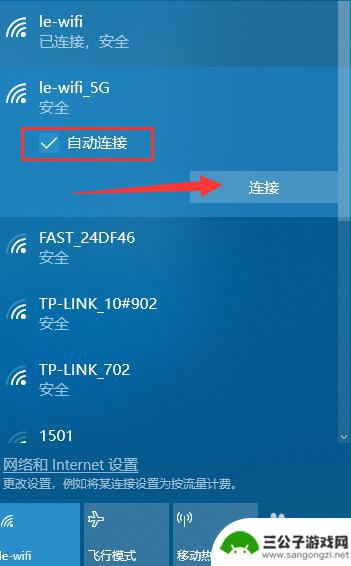
4.然后,输入wifi密码,点击“下一步”。
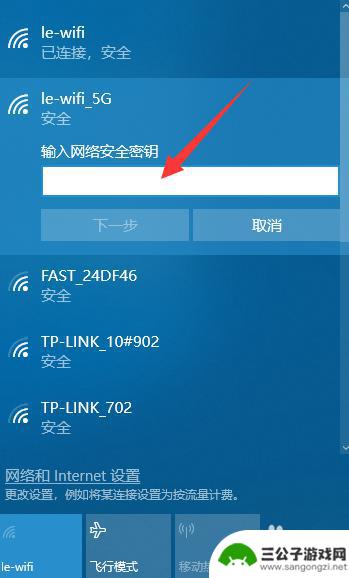
5.连接成功之后,无线网列表上面就会提示“已连接,安全”的提示。则代表可以上无线网了。
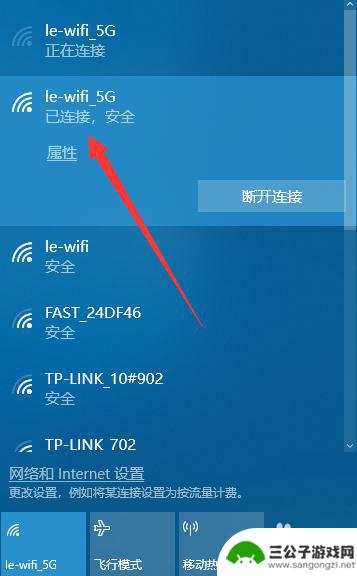
6.如连接成功之后,网络不可使用。可以尝试重启路由器,或重启网络,重新连接即可。
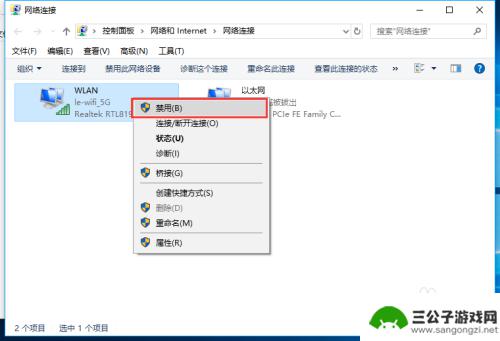
以上就是如何连接wifi手机的全部内容,如果您遇到此问题,请按照以上方法解决,希望对大家有所帮助。
热门游戏
-

电脑怎么连接wifi 无线网 电脑如何设置wifi连接
在现代社会中无线网络已经成为我们生活中不可或缺的一部分,而连接电脑到wifi网络也变得越来越简单。只需打开电脑的网络设置,搜索可用的wifi信号,并输入正确的密码,就可以轻松连...
2024-10-21
-
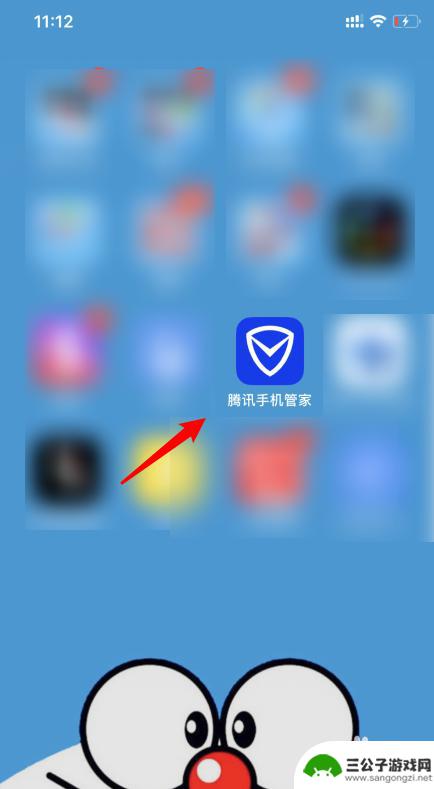
华为手机如何看wifi连接了几台设备 怎样在手机上查看家里wifi连接的设备有多少
华为手机如何看wifi连接了几台设备,在如今的数字时代,无线网络已经成为我们日常生活中不可或缺的一部分,在家中,我们经常会连接多台设备上网,如手机、电脑、智能电视等。有时候我们...
2023-10-22
-

电脑怎么链接宽带 电脑上如何连接宽带上网
在现代社会电脑已经成为人们生活中不可或缺的工具,而要想让电脑连接上互联网,就需要通过宽带来实现,连接宽带上网的方法有多种,比如使用网线连接、WiFi连接或者通过移动网络连接等。...
2024-07-16
-
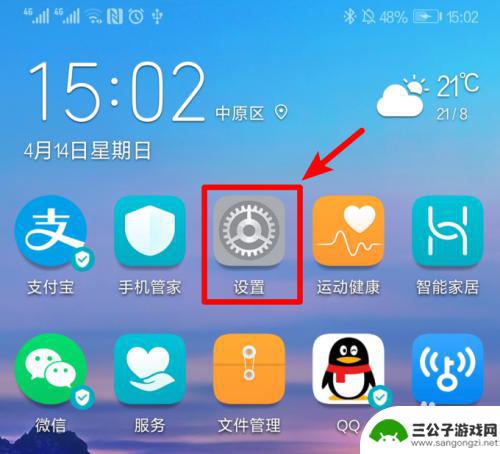
手机连接台式电脑共享网络 手机热点共享网络给台式电脑
在现今数字化时代,手机连接台式电脑共享网络已成为一种便捷的网络共享方式,通过手机热点共享网络给台式电脑,不仅可以实现网络的无缝连接,还可以在任何时间、任何地点轻松上网。这种方式...
2024-05-16
-
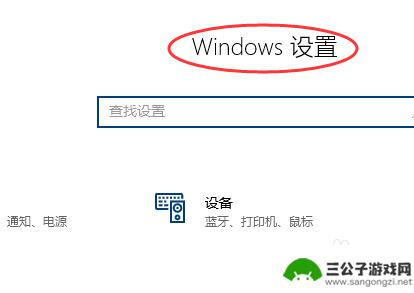
如何通过手机连接wifi 电脑如何无线连接手机
手机已经成为人们生活中不可或缺的一部分,而连接wifi已经成为日常所需的一项必备技能,通过手机连接wifi的方法多种多样,可以通过设置界面中的wifi选项,搜索到附近的网络并输...
2024-04-20
-
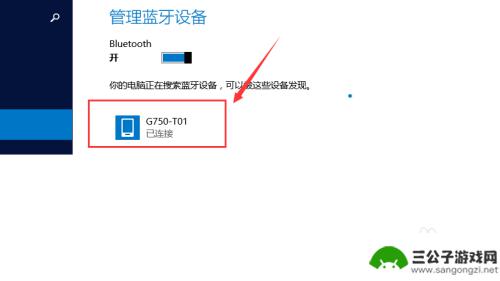
电脑用蓝牙连接手机上网 如何使用电脑的蓝牙功能连接手机上网
随着科技的不断进步,如今我们可以利用电脑的蓝牙功能来连接手机上网,为我们的上网方式带来了更多的便利,无需使用数据线或无线网络,只需简单地通过蓝牙连接,我们就能在电脑上享受到手机...
2024-01-16
-

iphone无广告游戏 如何在苹果设备上去除游戏内广告
iPhone已经成为了人们生活中不可或缺的一部分,而游戏更是iPhone用户们的最爱,让人们感到困扰的是,在游戏中频繁出现的广告。这些广告不仅破坏了游戏的体验,还占用了用户宝贵...
2025-02-22
-

手机图片怎么整体缩小尺寸 如何在手机上整体缩小照片
如今手机拍照已经成为我们日常生活中不可或缺的一部分,但有时候我们拍摄的照片尺寸过大,导致占用过多存储空间,甚至传输和分享起来也不方便,那么如何在手机上整体缩小照片尺寸呢?通过简...
2025-02-22














